Reklāmas baneru dizains piedāvā aizraujošu iespēju apvienot radošumu un dizaina prasmes. Īpaši uzmanību piesaista debesskrāpju baneri, kas tiek izvietoti tīmekļa vietņu malās. Šajā pamācībā uzzināsiet, kā Photoshop programmā izveidot debesskrāpi ar aizraujošu izkausēšanas efektu, kas piesaistīs ikviena uzmanību. Izmantojot mūsdienīgu garu krāsu efektu un pareizos fontus, jūs varat izveidot baneri, kas ne tikai izskatās pievilcīgi, bet ir arī lieliska reklāma.
Galvenie secinājumi:
- Banera sadaļas izmērus var elastīgi pielāgot.
- Mērķtiecīgai atlasei un maskēšanai ir izšķiroša nozīme efekta panākšanā.
- Ēnas un krāsu gradienti piešķir banerim dziļumu un dimensiju.
- Lai nodrošinātu salasāmību un efektu, ir svarīgi izvēlēties piemērotu fontu.
Soli pa solim
Vispirms atveriet Photoshop un izveidojiet jaunu failu, izmantojot saīsni "Command + N" vai "Ctrl + N". Iestatiet izmērus 480 pikseļu platumā un 1800 pikseļu augstumā. Šie izmēri ir piemēroti debesskrāpim, lai gan jūs tos varat mainīt atbilstoši savām vajadzībām.
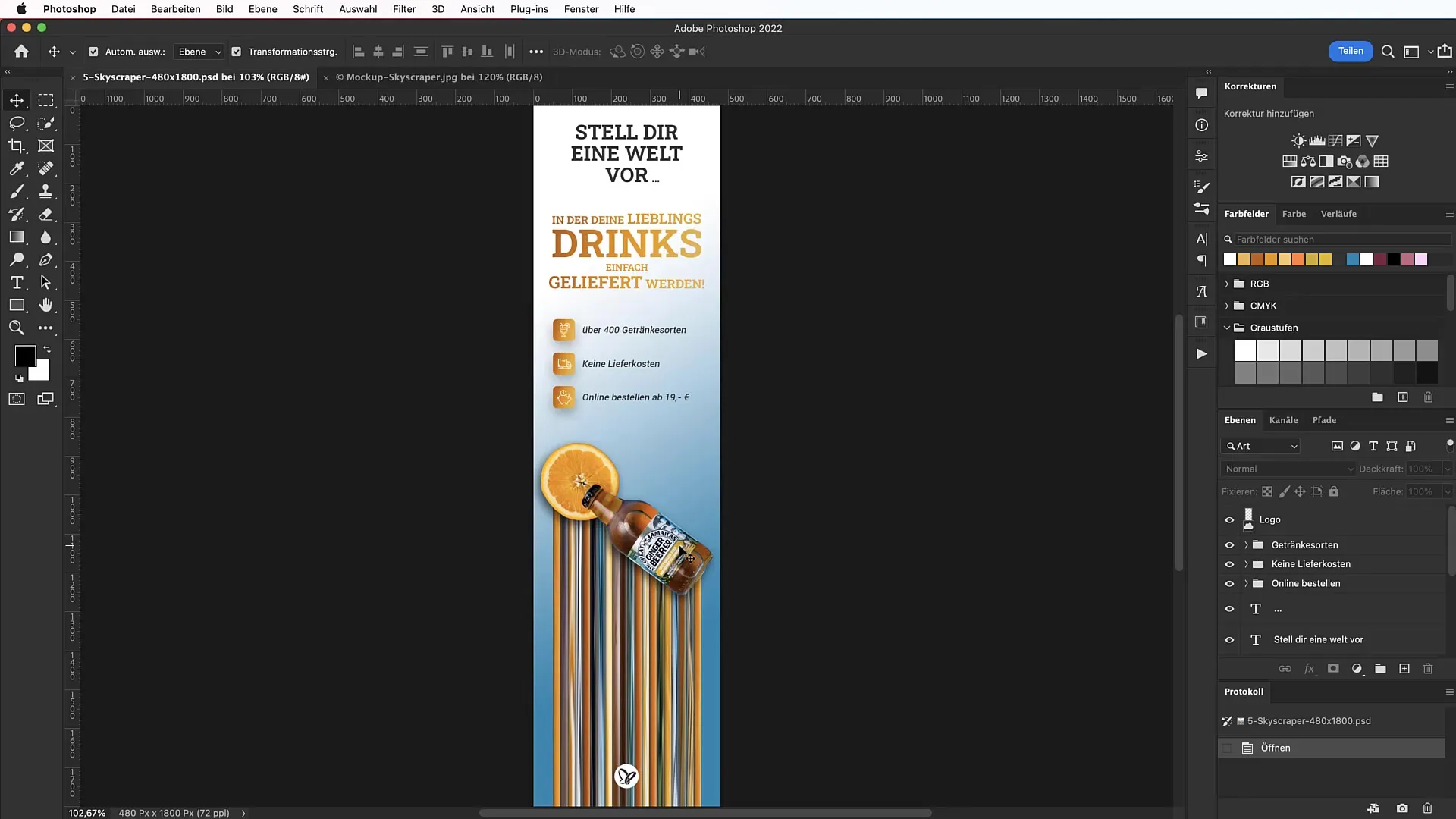
Pirms sākat projektēšanu, izveidojiet vadlīniju izkārtojumu. Dodieties uz "View" (Skats) un izvēlieties "Guideline layout" (Vadlīniju izkārtojums). Aktivizējiet atstatņu opcijas un norādiet, ka augšpusē, kreisajā un labajā pusē jābūt 50 pikseļu atstatumam katram. Aktivizējiet arī 20 kolonnas, kas tiek aprēķinātas no rāmja kreisās malas.
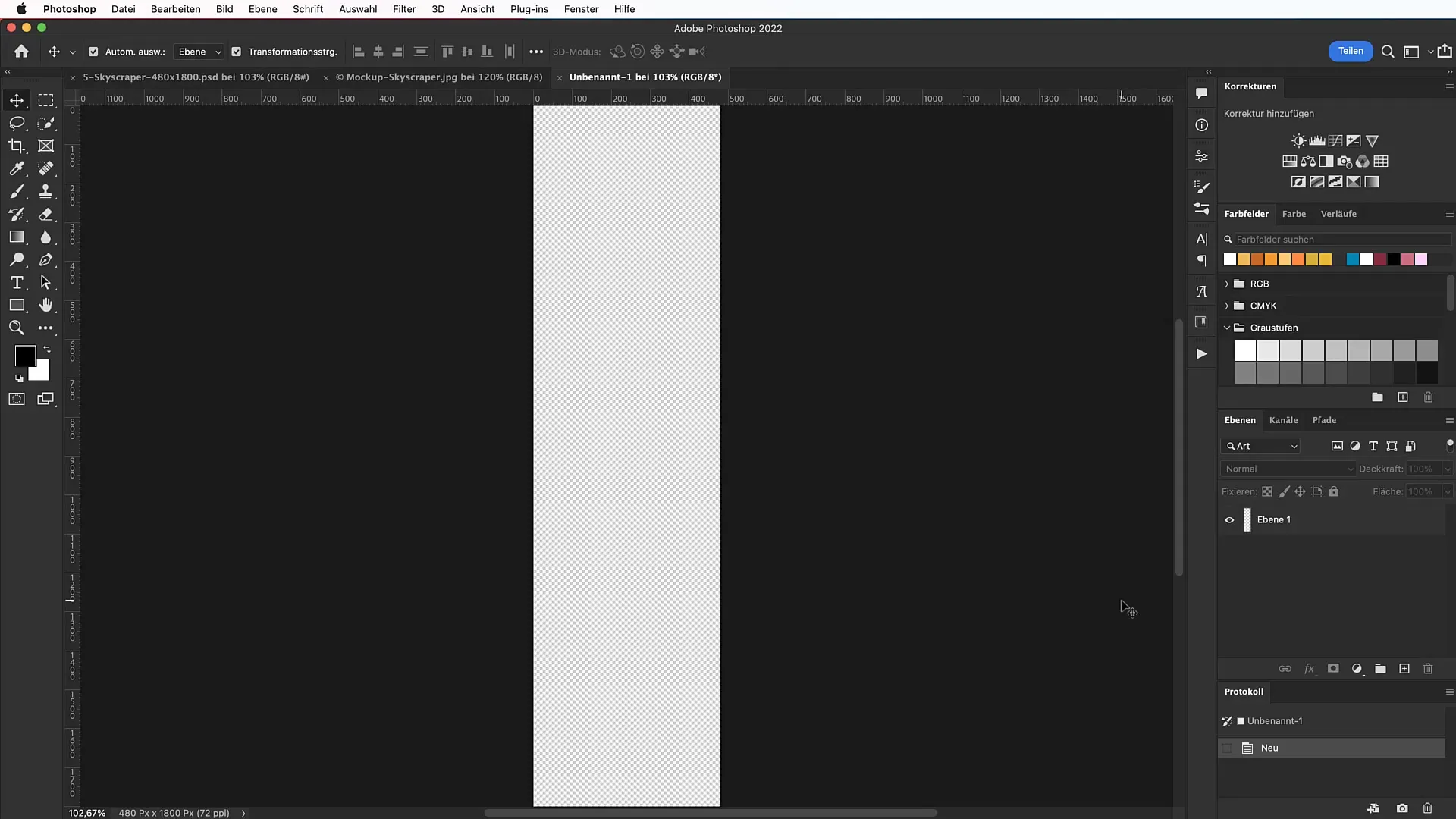
Tagad izveidojiet krāsu gradientu, lai fonam piešķirtu lielāku dimensiju. Atveriet gradienta vadības paneli un izvēlieties krāsas kodu 0885b1, lai kreisajā pusē būtu maigi zila, bet labajā - tīri balta. Iestatiet gradienta leņķi 120°, lai radītu interesantu izskatu.

Lai nepieļautu nejaušu vadlīniju pārvietošanu, atveriet sadaļu "Skats" un aktivizējiet funkciju "Bloķēt vadlīnijas". Tas palīdzēs izvairīties no nepatīkamām situācijām projektēšanas laikā.
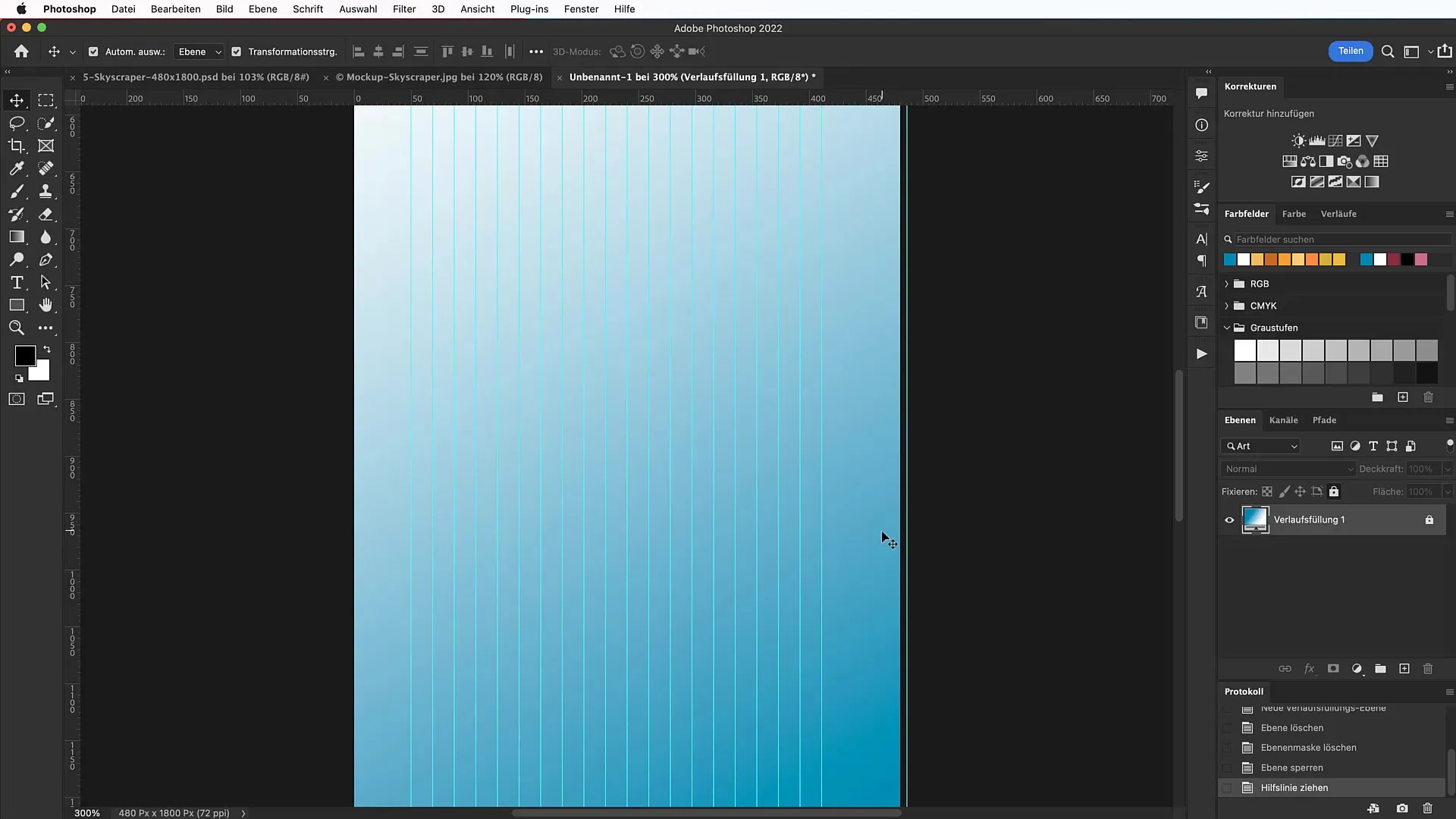
Tagad jums ir nepieciešams uzkrītošs motīvs. Meklējiet pievilcīgu attēlu vietnē unsplash.com vai citā platformā. Lejupielādējiet attēlu un atveriet to programmā Photoshop. Izmantojiet ātrās atlases rīku, lai atlasītu vēlamo objektu. Izvēlieties pudeli vai citu objektu tā, lai tas labi saderētu ar jūsu debesskrāpi.
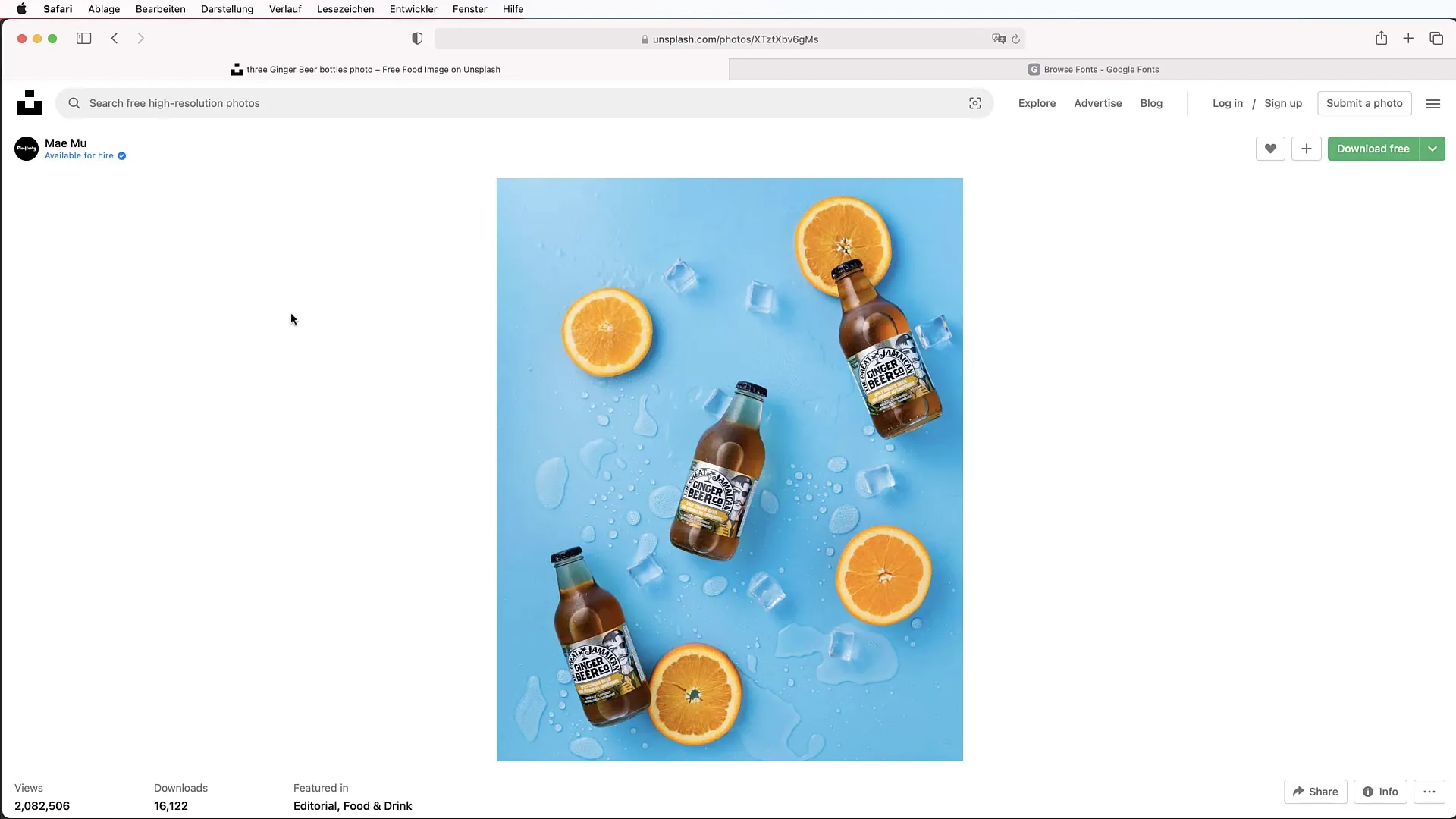
Pēc atlases rīka izmantošanas dodieties uz "Atlasīt un maskēt", lai precizētu atlasi. Noņemiet nevēlamās daļas, izvēloties mīnusa ikonu un uzvelkot peles kursoru virs nevēlamās zonas. Lai optimizētu malas, iestatiet maigumu un kontrastu aptuveni 10%.
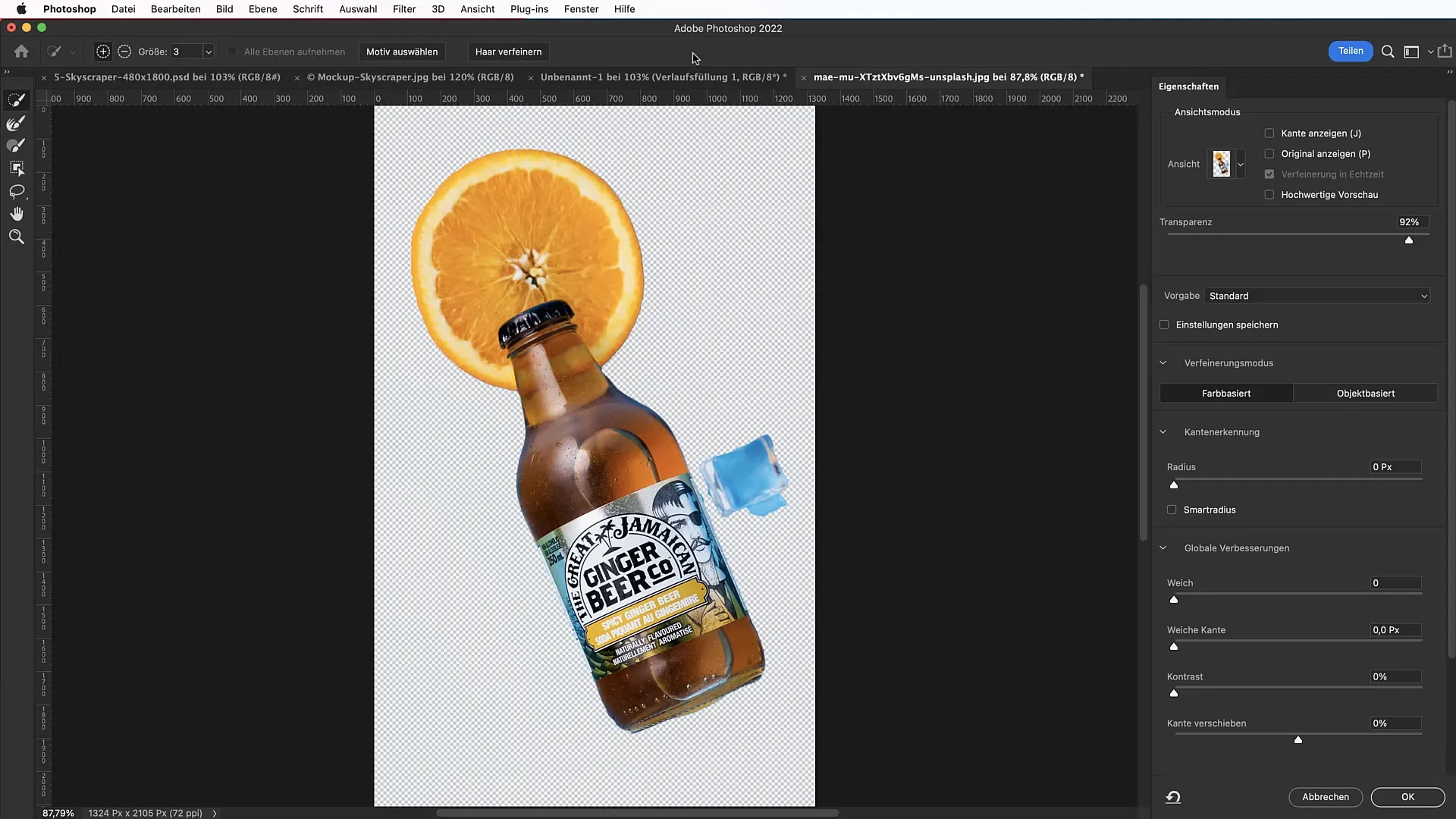
Kad esat apmierināts ar atlasi, noklikšķiniet uz "Slāņa maska" un velciet apgriezto motīvu jaunajā darba zonā. Turiet nospiestu taustiņu Option un taustiņu Shift, lai proporcionāli mērogotu motīvu. Novietojiet to tā, lai tas izskatītos pievilcīgi un pietiekami pārklātos ar vadlīnijām.
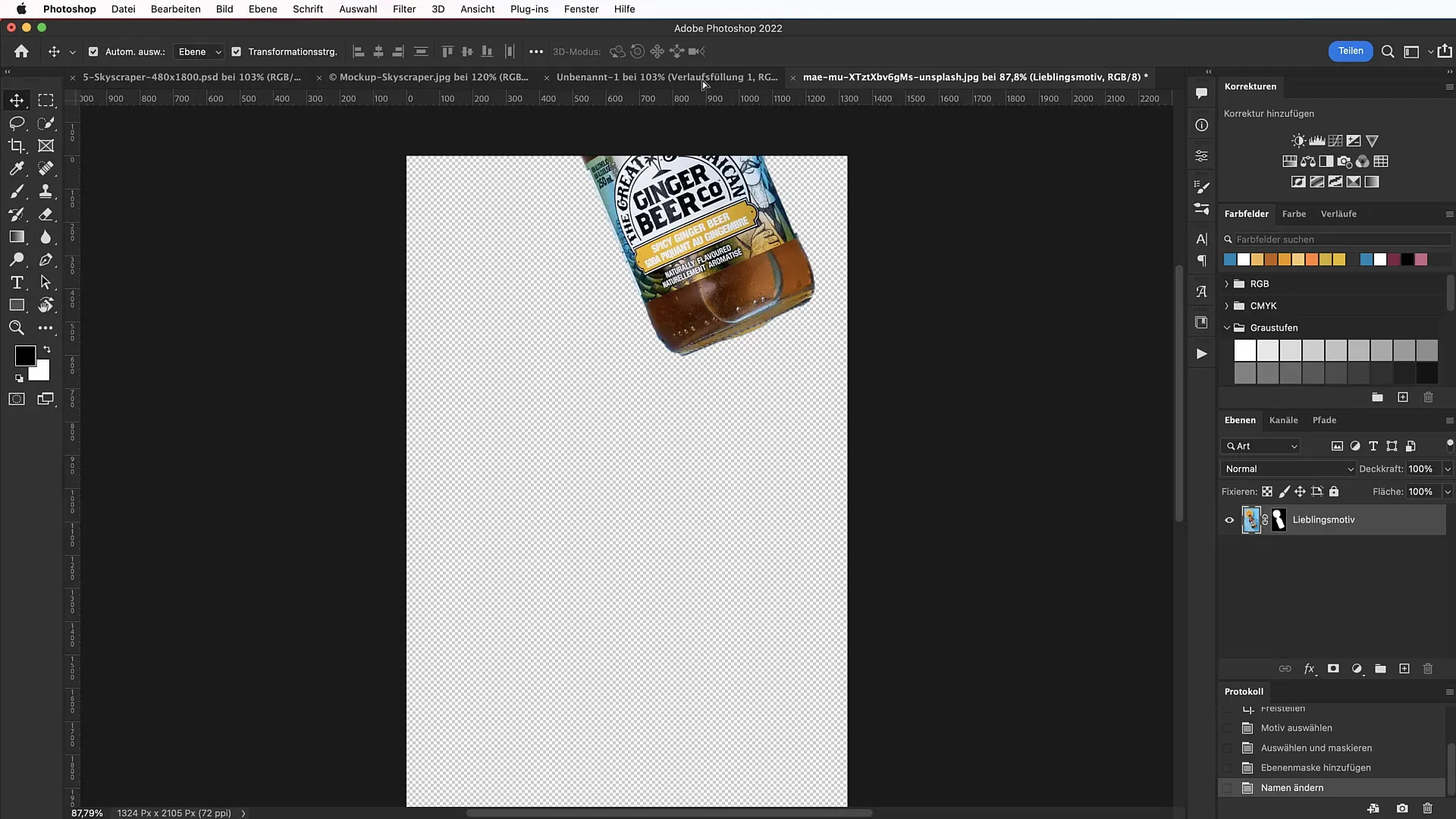
Tagad izveidosiet raksturīgo kušanas efektu. Izvēlieties atlases taisnstūra rīku un uzzīmējiet taisnstūri virs motīva. Izmantojiet kopēšanas funkciju "Command + J", lai pārvietotu šo apgabalu uz jaunu slāni. Izmantojiet rīku "Pārvietošana", lai pārvilktu taisnstūra apakšējo malu uz leju, tādējādi radot kušanas gradientu.
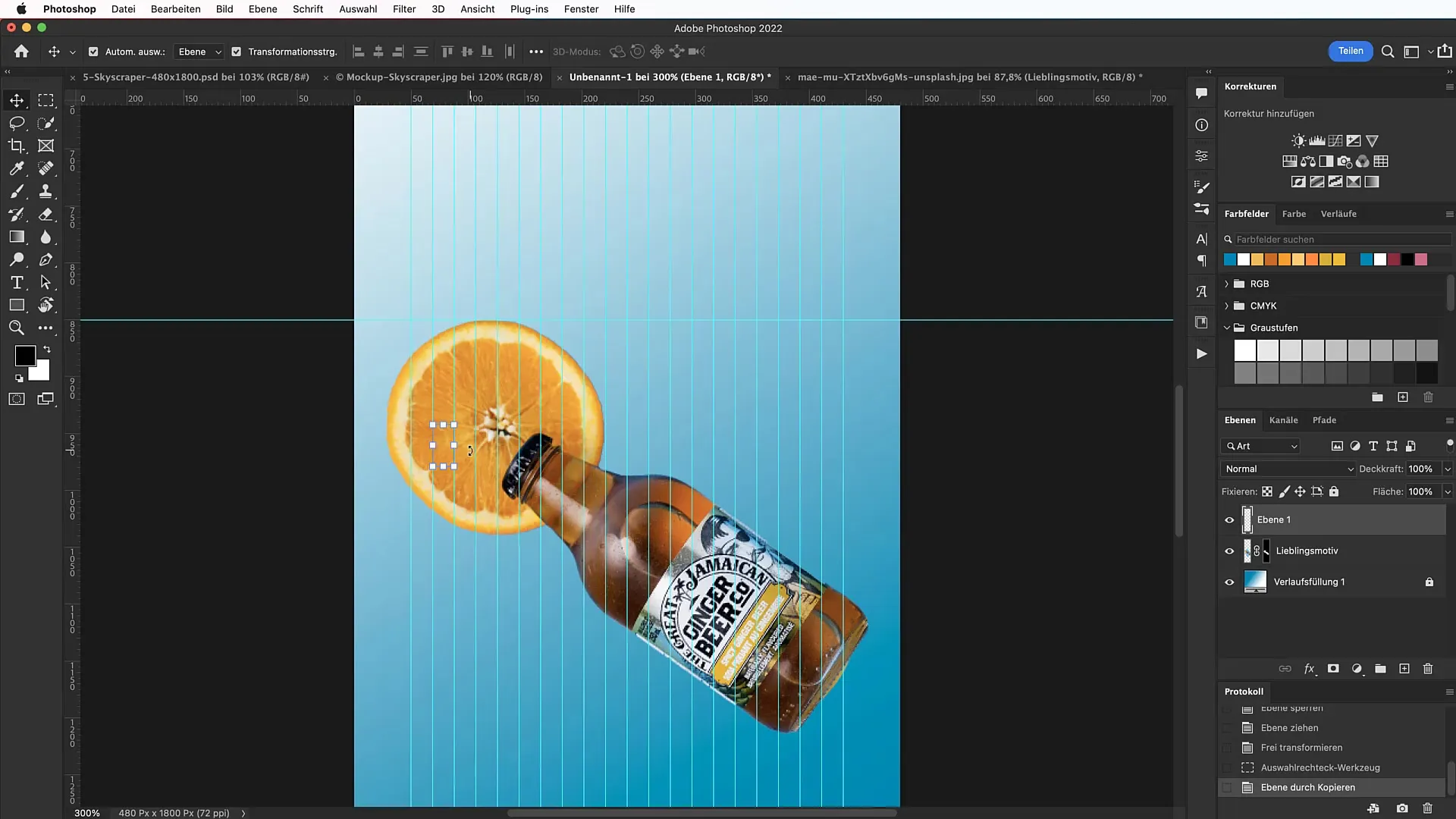
Lai uzlabotu efektu, uzzīmējiet dažādu krāsu atlases un إضافه dažādas atlases tiesības. Vienmēr iestatiet vienādus soļus ritmā, lai nodrošinātu konsekventas pārejas. Pievienojot vairākus slāņus vienu virs otra, tiks uzlabots bagātīgais izskats.
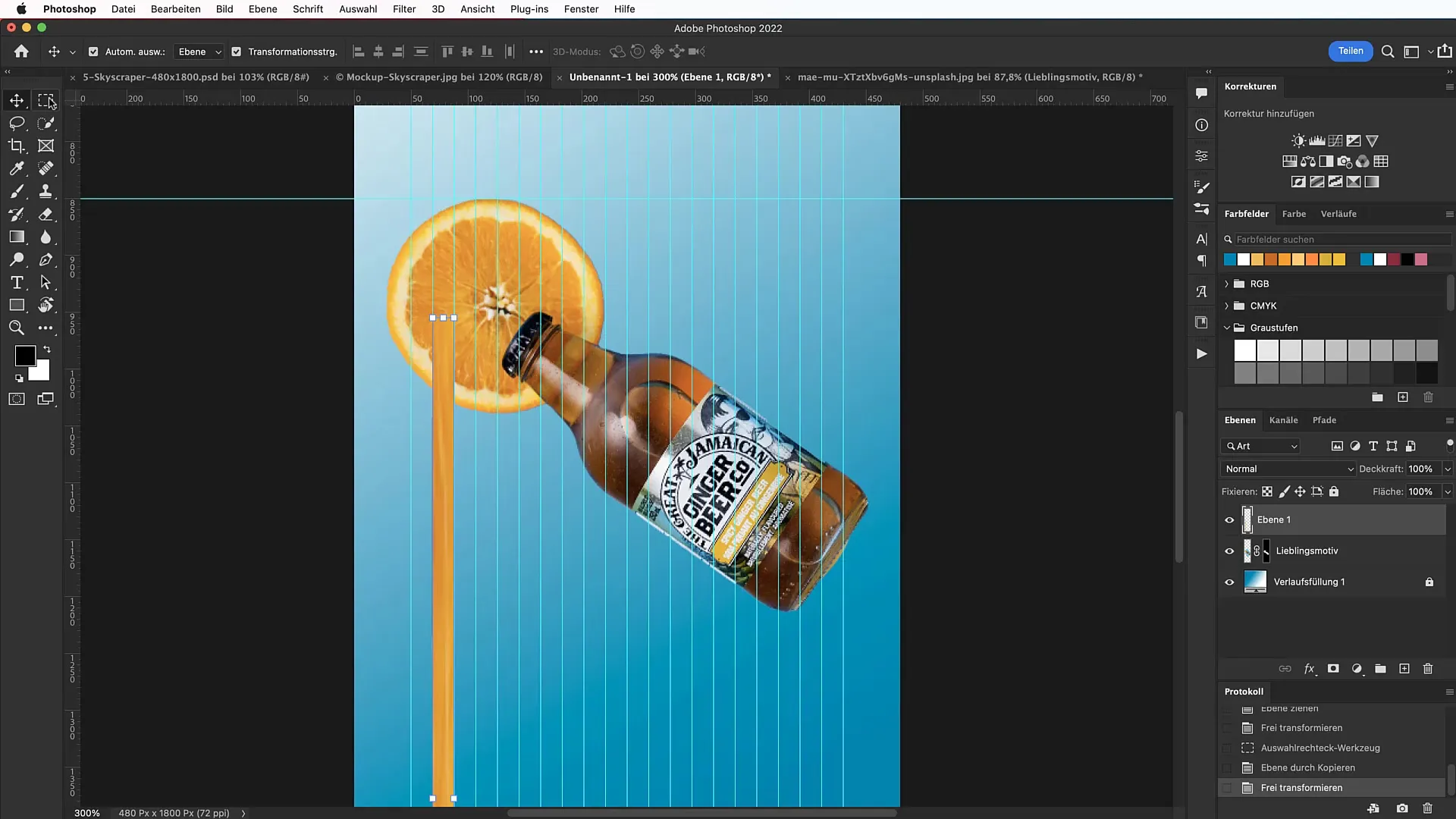
Kad esat apmierināts ar نتيجة, varat pielāgot ēnu un aizpildījuma opcijas. Lai to izdarītu, dodieties uz augšējā slāņa aizpildīšanas opcijām un aktivizējiet iekšējo un ārējo ēnu dziļumu. Optimizējiet vērtības tā, lai panāktu vēlamo efektu un jūsu baneris izskatītos spilgtāks.
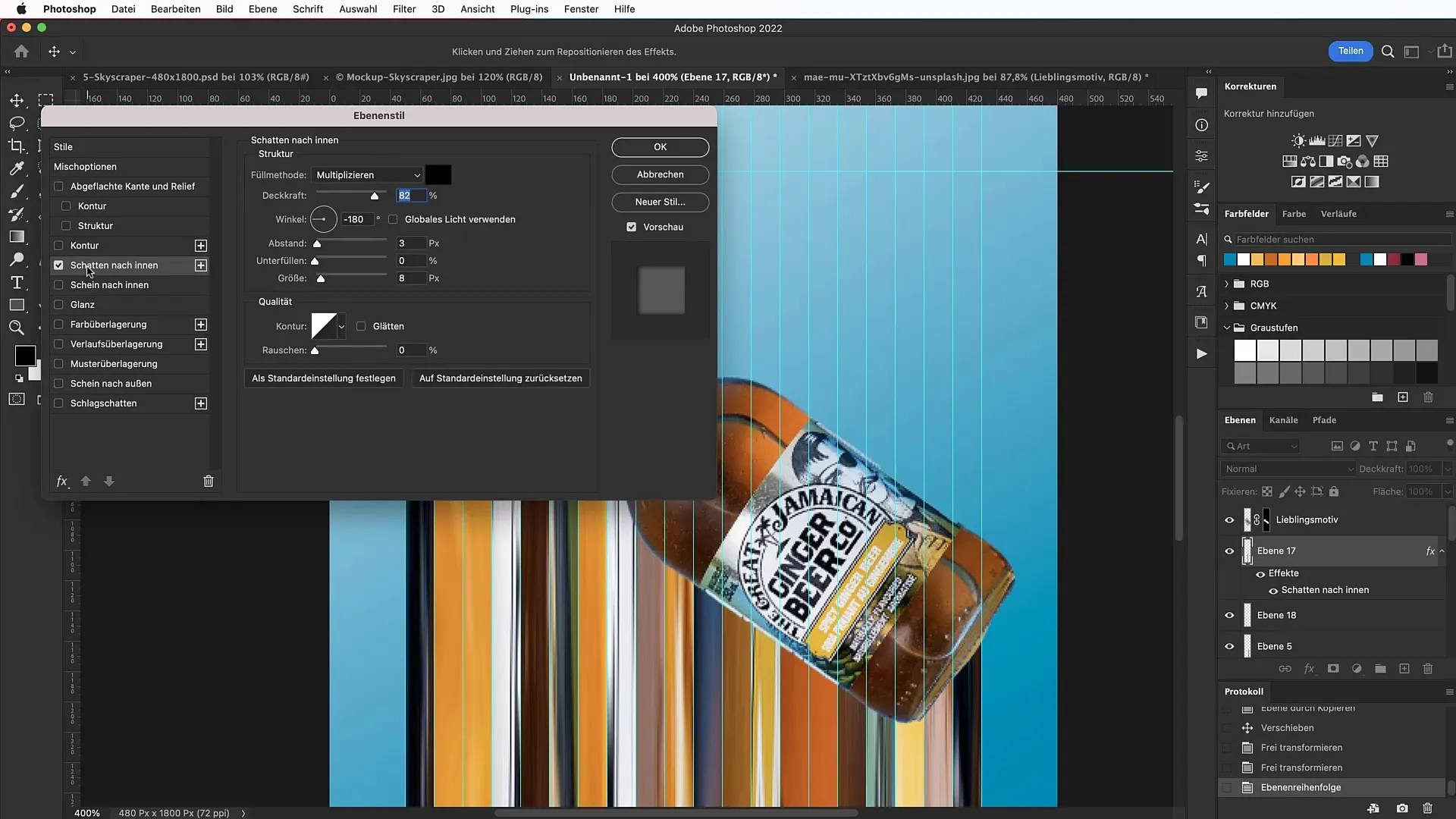
Nākamajā solī tiks izmantots teksts. Izmantojiet fontu Roboto Slab, ko varat atrast Google Fonts. Izmantojiet teksta rīku, lai noklikšķinātu uz apgabala, kuru vēlaties noformēt, un izvēlieties fontu un izmēru. Pārliecinieties, ka fonta lielums atbilst banera lasāmībai un kopējam izskatam.
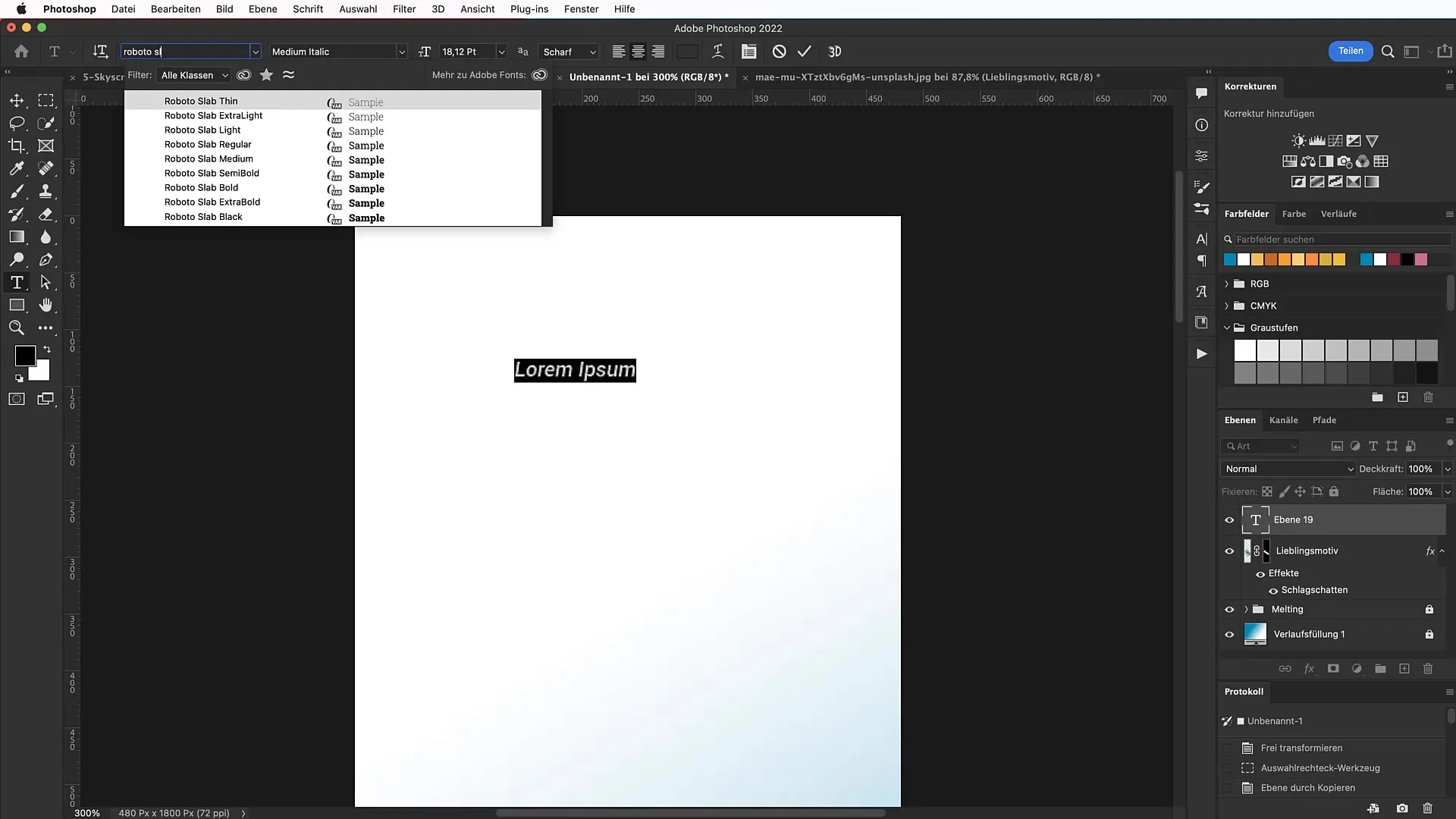
Lai padarītu dizainu nedaudz dzīvīgāku, pievienojiet dažādus teksta veidus. Pievienojot uzmanību piesaistošu saukli vai aicinājumu veikt darbību, var ievērojami uzlabot banera efektivitāti.

Atcerieties, ka teksta krāsām ir jāsaskan ar jūsu motīva krāsām. Ja tekstā ir jauks krāsu gradients, tas var izcelties un izskatīties dinamisks.
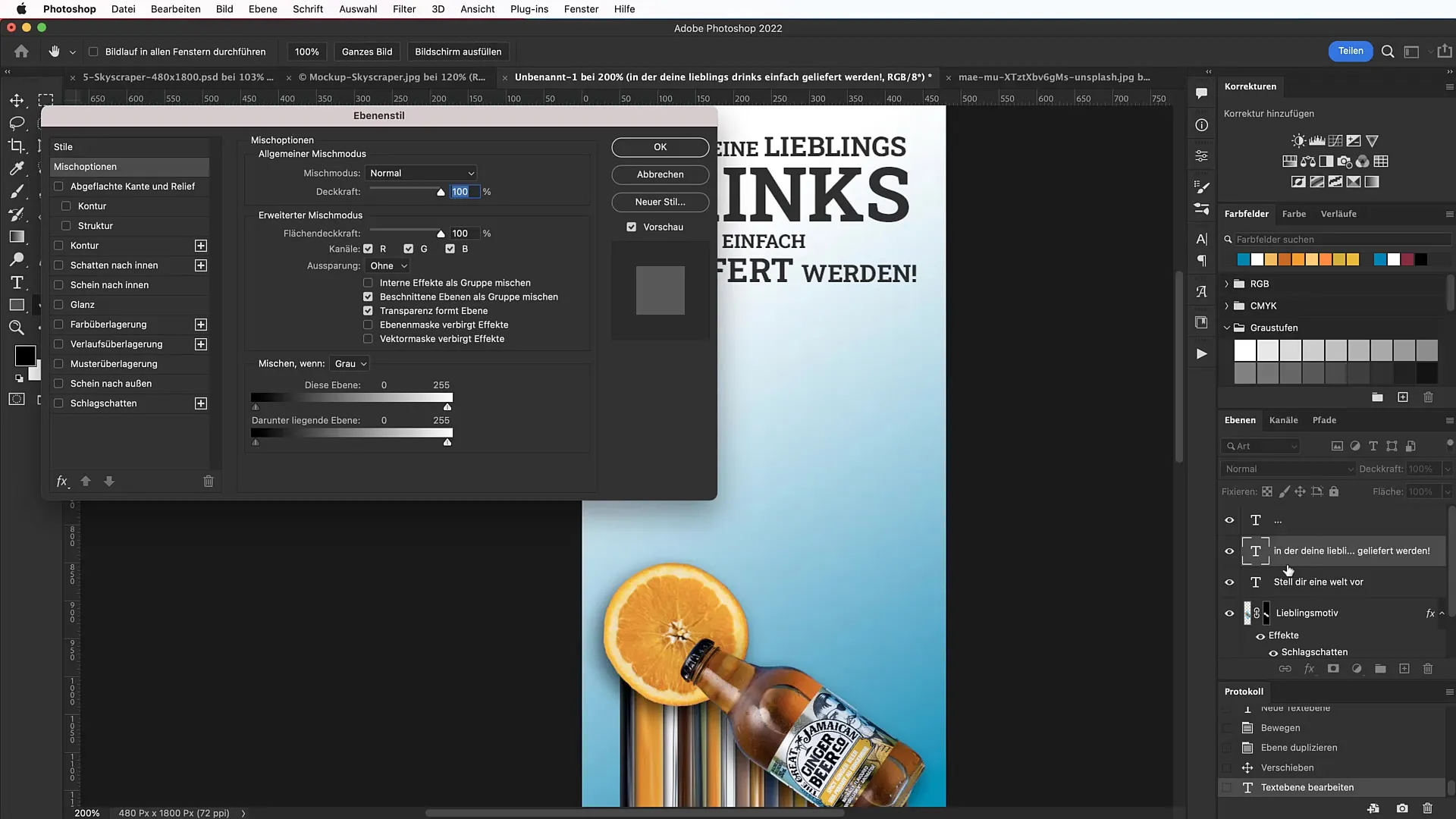
Noslēdzošais akcents ir ikonas. Lai atrastu piemērotas ikonas, izmantojiet tādas vietnes kā tutkit.com vai flaticon.com. Lejupielādējiet tās, mērogojiet un stratēģiski izvietojiet ap tekstu, lai pastiprinātu vēstījumu.
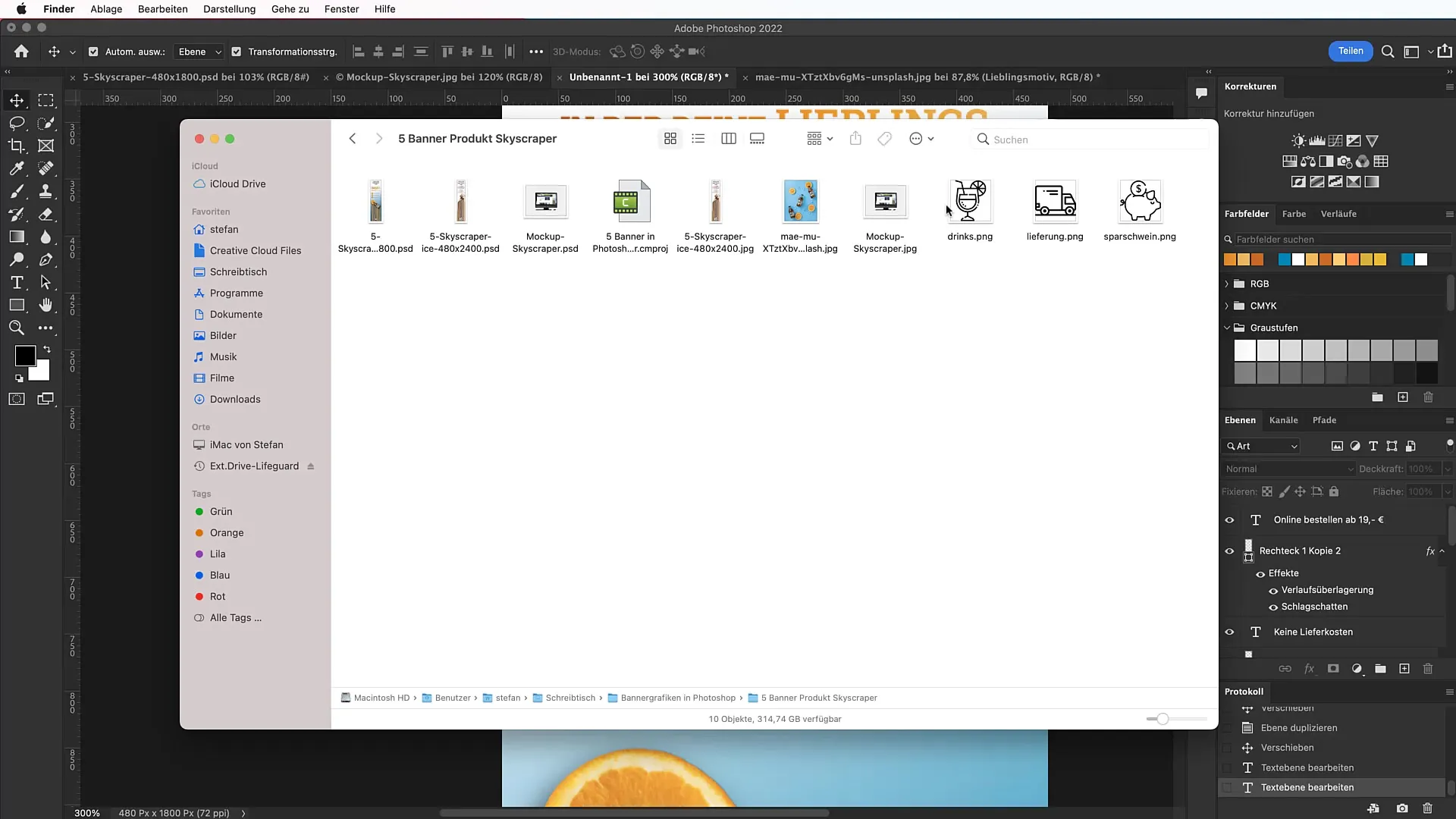
Kopsavilkums
Izmantojot šos soļus, esat iemācījušies, kā izveidot iespaidīgu debesskrāpja baneri ar kūstošu īpašo efektu. Neaizmirstiet pielāgot savu radošo domāšanu dizaina principiem, lai sasniegtu vislabāko iespējamo rezultātu.
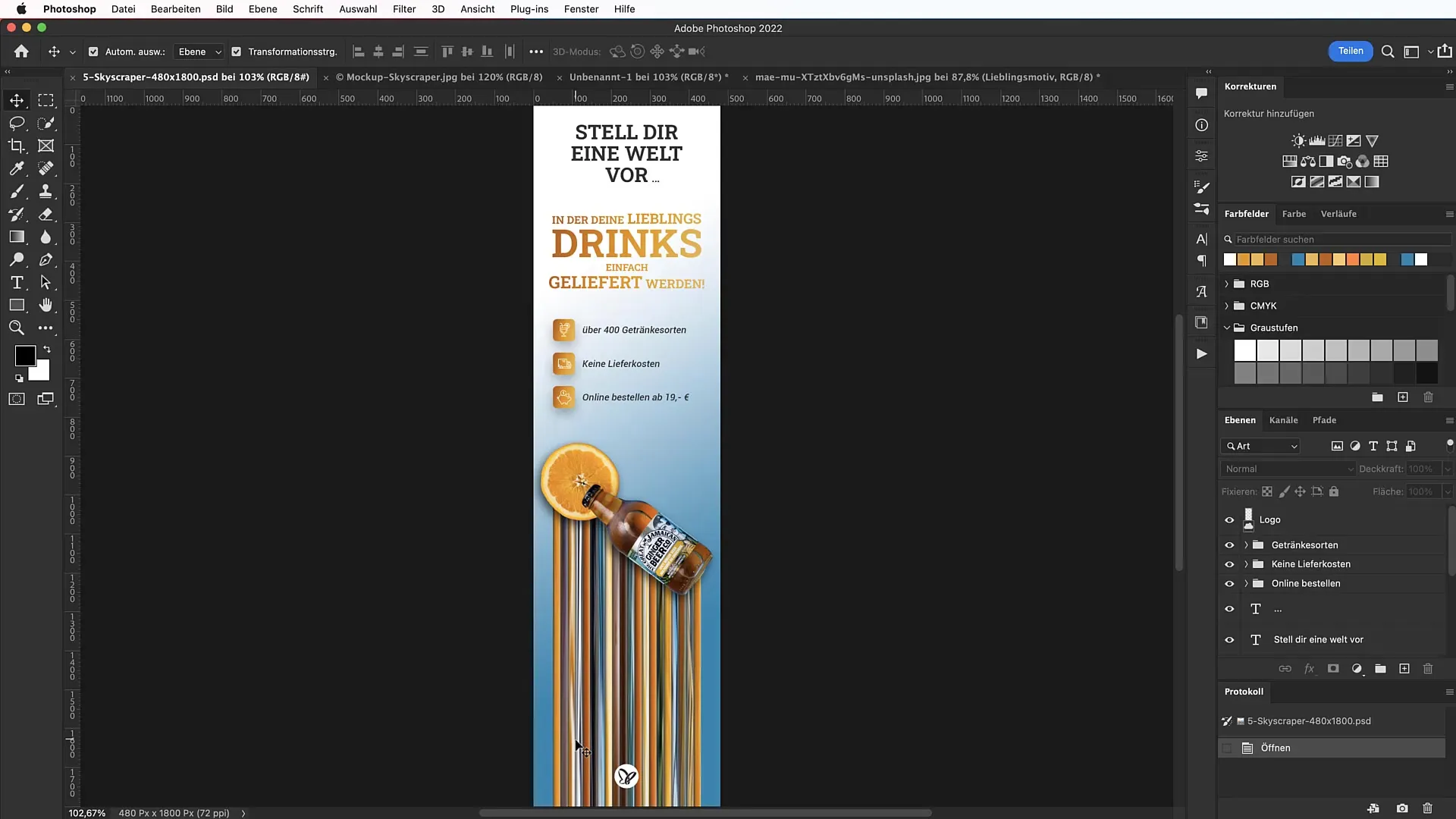
Biežāk uzdotie jautājumi
Kā es varu pielāgot banera izmēru?Banera faila platumu un augstumu varat pielāgot jebkurā laikā, ja vien pārliecināsiet, ka produkts ir labi integrēts dizainā.
Kur es varu atrast bezmaksas attēlus savam banerim? Tādās vietnēs kā unsplash.com ir pieejami bezmaksas attēli, kurus varat izmantot komerciāliem mērķiem.
Kā piemērot ēnu savam tekstam? Izvēlieties slāni ar tekstu, dodieties uz aizpildīšanas iespējām un aktivizējiet ēnu. Pielāgojiet necaurspīdīgumu un lielumu pēc vajadzības.
Kuru fontu ieteicams izmantot baneriem? Roboto Slab fonts ir laba izvēle, jo tas ir uzkrītošs un viegli lasāms.
Kā harmoniski apvienot tekstu un ikonas? Pārliecinieties, ka gan teksta, gan ikonu krāsas ir savstarpēji saskaņotas un nerada ēnas, lai dizains paliktu strukturēts.


